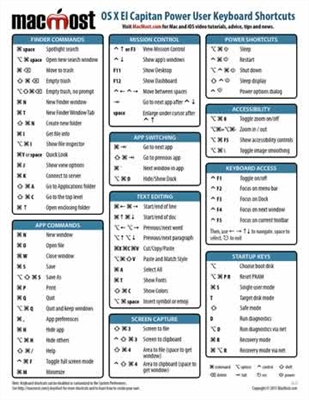સારો દિવસ.
શું તમે ક્યારેય વિચાર્યું છે કે વિંડોઝમાં સમાન ઓપરેશંસ પર જુદા જુદા વપરાશકર્તાઓ અલગ અલગ સમય કેમ વિતાવે છે? અને અહીં મુદ્દો માઉસના કબજાની ગતિ નથી - ફક્ત કેટલાક કહેવાતા ઉપયોગ કરે છે હોટ કીઓ (અનેક માઉસ ક્રિયાઓને બદલીને), જ્યારે અન્ય લોકો તેનાથી વિરુદ્ધ, માઉસ (બધું જ સંપાદિત કરો / ક copyપિ કરો, સંપાદિત કરો / પેસ્ટ કરો.) કરો.
ઘણા વપરાશકર્તાઓ કીબોર્ડ શોર્ટકટ્સને મહત્વ આપતા નથી (નોંધ: કીબોર્ડ પર એક સાથે ઘણી કી દબાવવામાં આવી છે), તે દરમિયાન, તેમના ઉપયોગ સાથે - કાર્યની ગતિ નોંધપાત્ર રીતે વધારી શકાય છે! સામાન્ય રીતે, વિંડોઝમાં સેંકડો જુદા જુદા કીબોર્ડ શ shortcર્ટકટ્સ છે; તે બધાને યાદ કરવામાં અને ધ્યાનમાં લેવામાં કોઈ અર્થ નથી, પરંતુ હું આ લેખમાં ખૂબ અનુકૂળ અને જરૂરી આપીશ. હું વાપરવા માટે ભલામણ!
નોંધ: નીચે વિવિધ કી સંયોજનોમાં તમને એક "+" ચિહ્ન દેખાશે - તમારે તેને દબાવવાની જરૂર નથી. વત્તા, આ કિસ્સામાં, તે બતાવે છે કે કીઓ તે જ સમયે દબાવવી આવશ્યક છે! ખૂબ ઉપયોગી હોટકીઝ લીલા રંગમાં ચિહ્નિત થયેલ છે.
ALT સાથે કીબોર્ડ શ shortcર્ટકટ્સ:
- Alt + Tab અથવા Alt + Shift + Tab - વિંડો સ્વિચિંગ, એટલે કે. આગળની વિંડો સક્રિય કરો;
- ALT + D - બ્રાઉઝરના સરનામાં બારમાં લખાણની પસંદગી (સામાન્ય રીતે, પછી Ctrl + C સંયોજન વપરાય છે - પસંદ કરેલા ટેક્સ્ટની નકલ કરો);
- Alt + Enter - "Properબ્જેક્ટ ગુણધર્મો" જુઓ;
- Alt + F4 - તમે હાલમાં કામ કરી રહ્યા છો તે વિંડોને બંધ કરો;
- Alt + Space (જગ્યા એ જગ્યા પટ્ટી છે) - વિંડોના સિસ્ટમ મેનૂને ક callલ કરો;
- Alt + PrtScr - સક્રિય વિંડોનો સ્ક્રીનશોટ લો.
પાળી સાથે કીબોર્ડ શ shortcર્ટકટ્સ:
- શિફ્ટ + એલએમબી (એલએમબી = ડાબી માઉસ બટન) - ઘણી ફાઇલો અથવા ટેક્સ્ટના ભાગની પસંદગી (ફક્ત શિફ્ટને ચપડો, કર્સરને યોગ્ય સ્થાને મૂકો અને માઉસ ખસેડો - ફાઇલો અથવા લખાણનો ભાગ પ્રકાશિત કરવામાં આવશે. ખૂબ અનુકૂળ!);
- Shift + Ctrl + Home - ટેક્સ્ટની શરૂઆત પહેલાં (કર્સરથી) પસંદ કરો;
- શિફ્ટ + સીટીઆરએલ + અંત - ટેક્સ્ટના અંત સુધી પસંદ કરો (કર્સરમાંથી);
- શિફ્ટ બટન - autટોરન સીડી-રોમને લockક કરો, ડ્રાઇવ દાખલ કરેલી ડિસ્કને વાંચતી વખતે બટન હોવું આવશ્યક છે;
- શિફ્ટ + કા Deleteી નાખો - કચરાપેટીને બાયપાસ કરીને ફાઇલ કા deleteી નાખો (આનાથી સાવધાનીપૂર્વક :));
- શિફ્ટ + - પાઠ પસંદગી;
- શિફ્ટ + - ટેક્સ્ટની પસંદગી (ટેક્સ્ટ પસંદ કરવા માટે, ફાઇલો - શિફ્ટ બટન કીબોર્ડ પરના કોઈપણ તીર સાથે જોડાઈ શકે છે).
સીટીઆરએલ સાથેની કીબોર્ડ શ shortcર્ટકટ્સ:
- સીટીઆરએલ + એલએમબી (એલએમબી = ડાબી માઉસ બટન) - વ્યક્તિગત ફાઇલોની પસંદગી, લખાણના વ્યક્તિગત ટુકડાઓ;
- Ctrl + A - સંપૂર્ણ દસ્તાવેજ, બધી ફાઇલો, સામાન્ય રીતે, સ્ક્રીન પરની દરેક વસ્તુ પસંદ કરો;
- સીટીઆરએલ + સી - પસંદ કરેલા ટેક્સ્ટ અથવા ફાઇલોની ક copyપિ કરો (સંપાદન / નકલ સંશોધકની જેમ);
- સીટીઆરએલ + વી - કiedપિ કરેલી ફાઇલો, ટેક્સ્ટ (સંપાદન / પેસ્ટ સંશોધકની સમાન) પેસ્ટ કરો;
- Ctrl + X - પસંદ કરેલ ટેક્સ્ટનો ટુકડો અથવા પસંદ કરેલી ફાઇલો કાપી;
- Ctrl + S - દસ્તાવેજ સાચવો;
- Ctrl + Alt + કા Deleteી નાખો (અથવા Ctrl + Shift + Esc) - "ટાસ્ક મેનેજર" ખોલવું (ઉદાહરણ તરીકે, જો તમે "નોન-ક્લોઝિંગ" એપ્લિકેશન બંધ કરવા માંગતા હોવ અથવા પ્રોસેસર લોડ કરી રહ્યું છે કે કઈ એપ્લિકેશન જોવી હોય તો);
- Ctrl + Z - cancelપરેશન રદ કરો (જો, ઉદાહરણ તરીકે, તમે આકસ્મિક રીતે ટેક્સ્ટનો ટુકડો કા --ી નાખો - ફક્ત આ સંયોજનને ક્લિક કરો. એપ્લિકેશનમાં જેમના મેનૂમાં આ સુવિધા દર્શાવતી નથી - મેઇલ હંમેશાં તેને ટેકો આપશે);
- Ctrl + Y - ઓપરેશન રદ કરો Ctrl + Z;
- Ctrl + Esc - પ્રારંભ મેનૂ ખોલીને / બંધ કરવું;
- Ctrl + W - બ્રાઉઝરમાં ટ tabબ બંધ કરો;
- Ctrl + T - બ્રાઉઝરમાં એક નવું ટ tabબ ખોલો;
- સીટીઆરએલ + એન - બ્રાઉઝરમાં નવી વિંડો ખોલો (જો તે અન્ય કોઈ પ્રોગ્રામમાં કાર્ય કરે છે, તો નવો દસ્તાવેજ બનાવવામાં આવશે);
- Ctrl + ટ .બ - બ્રાઉઝર / પ્રોગ્રામ ટsબ્સ દ્વારા નેવિગેશન;
- Ctrl + Shift + Tab - સીટીઆરએલ + ટ Tabબથી વિપરીત કામગીરી;
- સીટીઆરએલ + આર - બ્રાઉઝર અથવા પ્રોગ્રામ વિંડોમાં પૃષ્ઠને અપડેટ કરવું;
- સીટીઆરએલ + બેકસ્પેસ - ટેક્સ્ટમાં કોઈ શબ્દ દૂર કરવો (ડાબી બાજુએ દૂર કરે છે);
- Ctrl + કા .ી નાખો - એક શબ્દ કા deleteી નાખો (જમણી બાજુએ કા deleteી નાખો);
- સીટીઆરએલ + હોમ - કર્સરને ટેક્સ્ટ / વિંડોની શરૂઆતમાં ખસેડવું;
- Ctrl + અંત - કર્સરને ટેક્સ્ટ / વિંડોના અંતમાં ખસેડવું;
- Ctrl + F - બ્રાઉઝરમાં શોધ;
- સીટીઆરએલ + ડી - પૃષ્ઠને મનપસંદમાં ઉમેરો (બ્રાઉઝરમાં);
- Ctrl + I - બ્રાઉઝરમાં મનપસંદ પેનલ બતાવો;
- Ctrl + H - બ્રાઉઝરમાં બ્રાઉઝિંગ ઇતિહાસ;
- Ctrl + માઉસ વ્હીલ ઉપર / નીચે - બ્રાઉઝર પૃષ્ઠ / વિંડો પર તત્વોના કદમાં વધારો અથવા ઘટાડો.
વિન સાથેનો કીબોર્ડ શોર્ટકટ:
- વિન + ડી - બધી વિંડોઝને નાનું કરો, ડેસ્કટ ;પ બતાવવામાં આવશે;
- વિન + ઇ - "માય કમ્પ્યુટર" (એક્સપ્લોરર) નું ઉદઘાટન;
- વિન + આર - કેટલાક પ્રોગ્રામ્સ શરૂ કરવા માટે "રન ..." વિંડો ખોલવી ખૂબ જ ઉપયોગી છે (આદેશોની સૂચિ વિશે વધુ વિગતો માટે અહીં: //pcpro100.info/vyipolnit-spisok-comand/)
- વિન + એફ - શોધ માટે વિંડો ખોલીને;
- વિન + એફ 1 - વિંડોઝમાં સહાય વિંડો ખોલવી;
- વિન + એલ - કમ્પ્યુટર લ lockક (જ્યારે તમને કમ્પ્યુટરથી દૂર જવાની જરૂર હોય ત્યારે તે અનુકૂળ છે, અને અન્ય લોકો તમારી ફાઇલો નજીક આવી શકે છે, કાર્ય કરી શકે છે);
- વિન + યુ - ibilityક્સેસિબિલીટી સેન્ટરનું ઉદઘાટન (ઉદાહરણ તરીકે, એક બૃહદદર્શક, કીબોર્ડ);
- વિન + ટ tabબ - ટાસ્કબારમાં એપ્લિકેશનો વચ્ચે સ્વિચ કરો.
કેટલાક અન્ય ઉપયોગી બટનો:
- PrtScr - આખી સ્ક્રીનનો સ્ક્રીનશોટ લો (તમે જે સ્ક્રીન પર જુઓ તે બધું બફર કરવામાં આવશે. સ્ક્રીનશોટ મેળવવા માટે, પેઇન્ટ ખોલો અને ત્યાં છબીને પેસ્ટ કરો: Ctrl + V બટનો);
- એફ 1 - સહાય, વપરાશકર્તા માર્ગદર્શિકા (મોટાભાગના પ્રોગ્રામ્સમાં કાર્ય કરે છે);
- એફ 2 - પસંદ કરેલી ફાઇલનું નામ બદલો;
- એફ 5 - અપડેટ વિંડો (ઉદાહરણ તરીકે, બ્રાઉઝરમાં ટ tabબ્સ);
- એફ 11 - પૂર્ણ સ્ક્રીન મોડ;
- ડેલ - ટોપલીમાં પસંદ કરેલી deleteબ્જેક્ટને કા deleteી નાખો;
- વિન - પ્રારંભ મેનૂ ખોલો;
- ટ Tabબ - બીજા તત્વને સક્રિય કરે છે, બીજા ટ tabબ પર ખસેડે છે;
- Esc - પ્રોગ્રામમાંથી બહાર નીકળીને સંવાદ બ boxesક્સીસ બંધ કરવું.
પી.એસ.
ખરેખર, તે મારા માટે છે. હું કોઈપણ પ્રોગ્રામોમાં, દરેક જગ્યાએ યાદ રાખવા અને તેનો ઉપયોગ કરવા માટે, લીલી રંગમાં ચિહ્નિત થયેલ, ખૂબ ઉપયોગી કીઓની ભલામણ કરું છું. આનો આભાર, તમારી જાતને ધ્યાન આપશો નહીં કે તમે કેવી રીતે ઝડપી અને વધુ કાર્યક્ષમ થશો!
માર્ગ દ્વારા, સૂચિબદ્ધ સંયોજનો બધા લોકપ્રિય વિંડોઝમાં કાર્ય કરે છે: 7, 8, 10 (તેમાંના મોટા ભાગના એક્સપીમાં પણ છે). લેખમાં વધારા માટે, હું અગાઉથી આભારી છું. સૌને શુભેચ્છા!